win7怎么查询mac地址 Win7查看MAC地址的步骤
在使用计算机时,我们经常需要查询MAC地址来进行网络设置或解决网络问题,对于一些刚刚接触计算机的人来说,可能并不清楚如何在Win7系统中查询MAC地址。不用担心下面我将为大家介绍一下Win7系统中查询MAC地址的简单步骤。通过这些步骤,你将能够轻松地获取到你所需的MAC地址信息。让我们一起来看看吧!
什么是MAC地址?
MAC地址是固化在网卡上串行EEPROM中的物理地址,通常有48位长。用来表示互联网上每一个站点的标识符,采用十六进制数表示。
任一网络设备(如网卡,路由器)一旦生产出来以后,其MAC地址永远唯一且不能由用户改变。
Win7怎么查看MAC地址?
方法一:
1、点击开始按钮,找到“运行”,在运行中输入cmd,然后敲回车;如图:
2、在打开的命令提示符中,输入ipconfig /all 或者ipconfig -all,然后回车,找到“物理地址”;如图:
方法二:
1、点击开始按钮,选择“控制面板”;如图:
2、在打开的“控制面板”中,找到“网络和Internet”;然后继续找到“网络和共享中心”,点击打开;如图:
3、在“网络和共享中心”,打开“更改适配器设置”;如图:
4、右击“本地连接”,选择“状态”;如图:
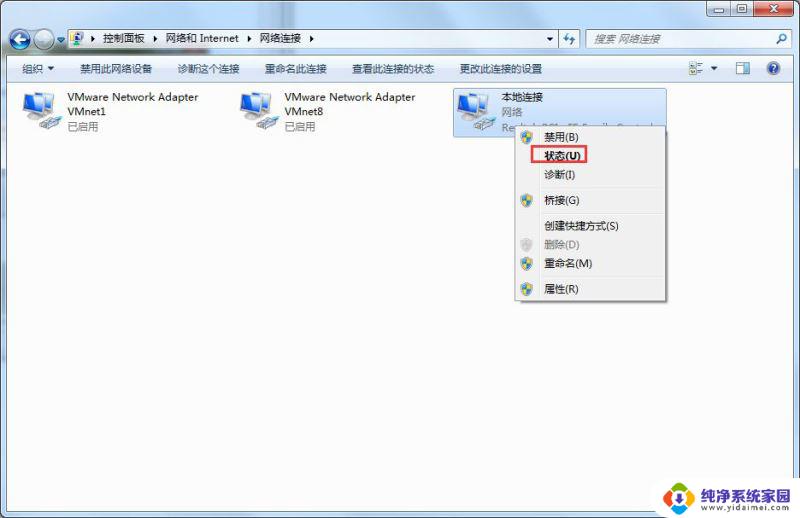
5、在“本地连接 状态”中,点击“详细信息”。然后在“详细信息”中,找到“物理地址”,即MAC地址。
现在大家应该知道什么是MAC地址以及Win7查看MAC地址方法了吧,既然知道MAC地址是什么。那么就不能随意更改,如果你想要查看的话,那么我们只需要利用命令提示符输入代码就可以了。
以上内容详细介绍了如何查询win7的mac地址,如果您有需要,可以根据这些步骤进行操作,希望这对您有所帮助。
win7怎么查询mac地址 Win7查看MAC地址的步骤相关教程
- win7电脑mac地址在哪里看 Win7怎么查看无线网卡的MAC地址
- win7怎么看物理地址 win7如何查看电脑的MAC地址
- win7的mac地址 win7如何查看本机mac地址
- win7系统怎么看ip地址 Win7系统IP地址在哪里查看
- win7怎么搜索ip地址 Win7系统IP地址查看方法
- win7怎么查看打印机ip地址 如何在打印机上查看IP地址
- win7怎么找ip地址 Win7系统如何查看IP地址
- win7如何查看打印机的ip地址 如何查看打印机的网络IP地址
- win7怎么更改ip地址在哪里 win7怎么修改IP地址
- ip地址如何修改win7 Win7如何修改IP地址
- win7怎么查看蓝牙设备 电脑如何确认是否有蓝牙功能
- 电脑windows7蓝牙在哪里打开 win7电脑蓝牙功能怎么开启
- windows 激活 win7 Windows7专业版系统永久激活教程
- windows7怎么设置自动登出 win7系统自动登录设置方法
- win7连11打印机 win7系统连接打印机步骤
- win7 0x0000007c Windows无法连接打印机错误0x0000007c解决步骤